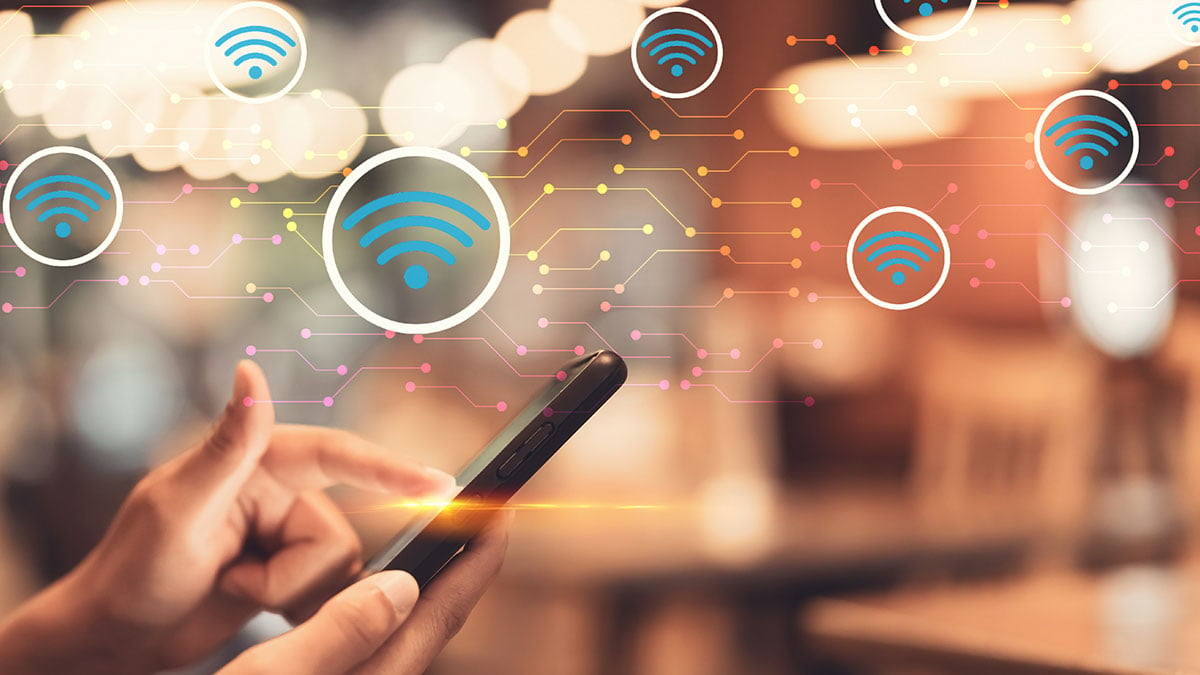
Ați navigat vreodată pe internet cu laptopul într-o cafenea aglomerată și dintr-o dată conexiunea la internet a încetinit sau s-a deconectat de-a dreptul? Întâmplări de acest gen se întâmplă destul de des atunci când vă conectați la un Wi-Fi public. Cu cât sunt mai mulți oameni care împart Wi-Fi-ul, cu atât conexiunea dvs. la acesta va fi mai lentă sau mai puțin stabilă. Pentru cei care navighează ocazional pe internet, o cădere a conexiunii la internet poate fi doar o neplăcere, dar pentru lucrătorii la distanță și liber-profesioniști care depind de o conexiune stabilă la internet pentru muncă, o cădere bruscă poate fi critică. Pe lângă faptul că este mai puțin stabilă, conectarea la un Wi-Fi public poate fi, de asemenea, un risc de securitate pentru computerul dumneavoastră.
Ce risc de securitate prezintă o conexiune Wi-Fi publică?
Hackerii pot profita de securitatea Wi-Fi-ului și se pot poziționa între dumneavoastră și punctul de conectare al Wi-Fi-ului. În loc să vă conectați direct la Wi-Fi, veți trimite datele dvs. hackerului, care le retransmite apoi spre Wi-Fi. Hackerii vă pot intercepta numerele cărților de credit, documentele de afaceri, e-mailurile private și informațiile personale și le pot folosi cu intenții rău intenționate. Hackerii pot profita, de asemenea, de Wi-Fi-ul public distribuind programe malware și viruși de calculator către dispozitivele care sunt conectate la acesta.
Cel mai bun mod de a preveni aceste riscuri de securitate este să nu mai folosiți Wi-Fi-ul public. În loc să folosiți Wi-Fi public, puteți accesa o conexiune Wi-Fi privată activând hotspot-ul mobil al smartphone-ului dvs. și utilizând internetul acestuia.
Ce este un hotspot mobil?
Un hotspot mobil este un smartphone sau un dispozitiv electronic care are capacitatea de a transmite un semnal wireless la care se pot conecta alte dispozitive. Hotspot-ul mobil funcționează prin preluarea unei conexiuni LTE de la telefonul dvs. și transformarea acesteia într-un semnal Wi-Fi. Dispozitivele dvs. se pot apoi conecta la hotspot-ul Wi-Fi în același mod în care aceste dispozitive s-ar conecta la un Wi-Fi de acasă sau public.
Procesul de partajare a internetului de pe smartphone-ul dumneavoastră se numește Wi-Fi tethering. Pentru a permite smartphone-ului dvs. să facă Wi-Fi tethering, trebuie mai întâi să activați hotspot-ul mobil.
Telefonul meu poate fi utilizat ca hotspot?
Aproape toate telefoanele și tabletele Android sau iOS cu modemuri de date mobile încorporate pot funcționa ca hotspot Wi-Fi 4G, iar dacă sunt compatibile și se află în raza de acțiune a unei rețele 5G, pot oferi de asemenea, un hotspot 5G. Această funcționalitate nu se limitează la modelele de vârf; chiar și telefoanele cu buget redus de la toți producătorii importanți includ acum capacități 5G, semnalate printr-un logo "5G" care înlocuiește "LTE" sau "4G" în colțul din dreapta sus, lângă indicatorii de intensitate a semnalului.
Cu toate acestea, raza de acțiune a unui hotspot mobil nu o poate egala pe cea a unui router convențional. În timp ce un hotspot mobil acoperă de obicei o zonă de aproximativ 20 de metri, un router fix poate oferi de obicei o acoperire de aproximativ 30 de metri. În ciuda acestei limitări, un hotspot mobil poate oferi totuși o conexiune utilă pentru uz personal sau pentru un grup mic aflat în imediata apropiere, cum ar fi în jurul unei mese de conferință.
Cum se activează hotspot-ul mobil
Înainte de a începe, va trebui să vă asigurați că aveți două lucruri.
1. Un smartphone Android sau Apple modern
2. Un plan de date de internet cu furnizorul dvs. de servicii mobile
Notă: Înainte de a porni hotspot-ul, verificați dacă aveți planul de telefonie mobilă adecvat sau dacă aveți suficiente date pentru a suporta tethering-ul cu Wi-Fi. Operatorul dvs. de telefonie mobilă poate percepe o taxă suplimentară pentru utilizarea masivă a datelor.
Pentru dispozitivele Android
- Deschideți aplicația Settings.
- Selectați Connections.
- Accesați Mobile Hotspot and Tethering.
- Activați Mobile Hotspot.
- Faceți clic din nou pe Mobile Hotspot și derulați în jos până la Network name and Password. Dați Wi-Fi-ului dvs. un nume ușor de identificat și setați o parolă.
- După ce ați terminat de configurat hotspot-ul, mergeți la setările Wi-Fi de pe dispozitivul la care doriți să vă conectați.
- Găsiți numele hotspot-ului mobil al telefonului dvs. și faceți clic pe el.
- Introduceți parola și conectați-vă.
Pentru dispozitivele Apple
1. Deschideți aplicația Settings.
2. Selectați Personal Hotspot.
3. Comutați pe Personal Hotspot.
4. Selectați Wi-Fi Password și setați o parolă.
5. După ce ați terminat de configurat hotspot-ul, mergeți la setările Wi-Fi de pe dispozitivul la care doriți să vă conectați.
6. Găsiți numele hotspot-ului mobil al telefonului dvs. și faceți clic pe el.
7. Introduceți parola și conectați-vă.
Notă: La versiunile mai noi de iOS, selectați "Allow others to join" în meniul Personal Hotspot pentru a permite altor dispozitive să se conecteze la Wi-Fi-ul dvs.
Hotspoturile mobile sunt foarte bune de utilizat atunci când vă treziți brusc că aveți nevoie de un internet sigur și stabil. Cu toate acestea, ele nu sunt la fel de rapide ca internetul Wi-Fi de acasă sau din clădire sau ca internetul conectat la rețeaua ethernet, au o rază de acțiune Wi-Fi limitată și pot consuma rapid bateria telefonului dvs. Din fericire, prin utilizarea tethering-ului USB puteți remedia unele dintre aceste probleme.
Tethering prin USB
Conectarea la internet prin cablu sau tethering-ul prin USB este cea mai rapidă modalitate de a obține o conexiune la internet rapidă, sigură și stabilă. Deoarece este conectată prin cablu la dispozitivul dvs., conexiunea la internet este mai rapidă și exclusivă doar pentru dispozitivul conectat. În plus, dispozitivul dvs. smartphone va utiliza semnificativ mai puțină baterie atunci când se conectează prin tethering la un alt dispozitiv. Dar deoarece este conectat prin USB, raza de acțiune dintre smartphone-ul dvs. și dispozitivul conectat va fi limitată de cablu și nu puteți conecta mai multe dispozitive utilizând tethering-ul.
Pentru a vă conecta utilizând tethering prin USB veți avea nevoie de cele două elemente necesare anterior (un smartphone modern și un plan de date de internet cu operatorul dumneavoastră) și un conector USB pentru a conecta smartphone-ul la celălalt dispozitiv.
Tethering USB cu un dispozitiv Android
- Utilizați un cablu USB pentru a conecta un smartphone la celălalt dispozitiv.
- În smartphone, deschideți aplicația Settings.
- Selectați Connections.
- Atingeți Mobile Hotspot and Tethering.
- Activați funcția USB tethering.
- Odată activat tethering-ul USB, celălalt dispozitiv ar trebui să recunoască imediat și să se conecteze la internetul smartphone-ului dvs.
Tethering USB cu un dispozitiv Apple
- Utilizați un cablu USB pentru a conecta un smartphone la celălalt dispozitiv.
- Deschideți aplicația Settings.
- Selectați Personal Hotspot.
- Comutați pe Personal Hotspot și selectați To Connect Using USB.
- Odată activat tethering-ul prin USB, celălalt dispozitiv ar trebui să recunoască imediat și să se conecteze la internetul smartphone-ului dvs.
Sfaturi pentru rezolvarea problemelor
În timp ce utilizați un smartphone ca hotspot mobil, este posibil să întâmpinați probleme ocazionale. Iată câteva sfaturi de depanare pentru a rezolva problemele comune:
- Reporniți atât smartphone-ul, cât și dispozitivul pe care încercați să îl conectați.
- Asigurați-vă că aveți un plan de date activ și o alocare de date suficientă pentru tethering.
- Verificați dacă există actualizări de software disponibile pentru smartphone-ul dumneavoastră.
- Reinițializați setările de rețea de pe smartphone-ul dvs. dacă întâmpinați probleme de conectare persistente.
- Dacă tethering-ul prin USB nu reușește, încercați să utilizați tethering-ul prin Wi-Fi sau invers.
- Verificați dacă conexiunile Wi-Fi sau ale cablului USB sunt sigure și nu sunt deteriorate.
- Dacă este posibil, apropiați-vă mai mult de smartphone-ul dvs. pentru a îmbunătăți puterea semnalului Wi-Fi.